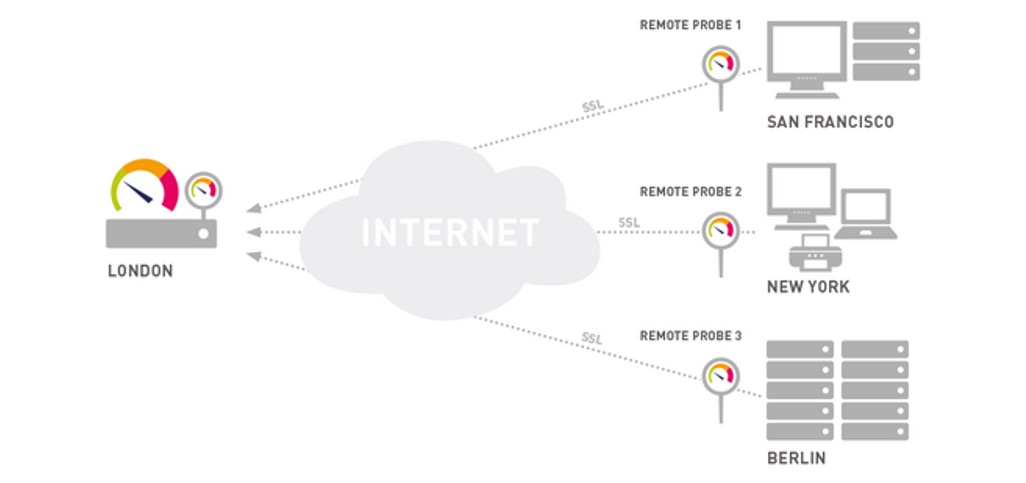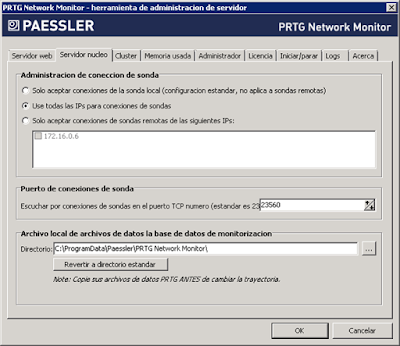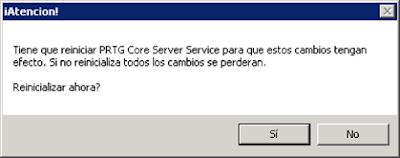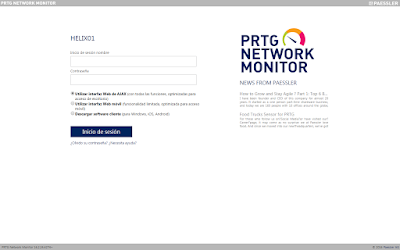Esta es la continuación de la serie de articulos de monitoreo distribuido con PRTG Network Monitor implementando sondas remotas, puede ver la primera publicacion en el siguiente enlace:
Para realizar Monitoreo Distribuido con PRTG Network Monitor, utilizaremos el siguiente caso de ejemplo.
Se tiene una empresa con 3 oficinas:
- Una (1) oficina central en la ciudad de La Paz.
- Una (1) sucursal en la ciudad de Cochabamba.
- Una (1) sucursal en la ciudad de Santa Cruz.
Se tiene un servidor PRTG de 500 sensores instalado en la oficina central de La Paz, donde se utilizan solo 250 sensores.
Se requiere implementar sondas remotas en las sucursales de Cochabamba y Santa Cruz, para monitorizar la red y los equipos que se encuentran trabajando es estas oficinas.
Para esto se deberan realizar dos tareas:
- Configurar el servidor PRTG, que se encuentra en la oficina central de La Paz, para permitir conexiones de sondas remotas.
- Instalar y configurar sondas remotas en las sucursales de Cochabamba y Santa Cruz.
Configuración del servidor PRTG para permitir conexiones de sondas remotas.
Para que nuestro servidor central de PRTG permita la conexión de sondas remotas debemos seguir los siguientes pasos:
- En el servidor donde tenemos instalado PRTG Network Monitor, ingresamos a la Herramienta de Administración del Servidor, podemos encontrarlo en Inicio > Todos los programas > PRTG Network Monitor > PRTG Administration Tool.
- Dentro de la Herramienta de Administración del Servidor ingresamos a la pestaña Servidor Núcleo (Core).
- Seleccionamos la opción de conexión que más se ajuste a nuestras necesidades, para este caso seleccionaremos Use todas las IPs para conexiones de sondas.
- El puerto de escucha por defecto es el TCP/23560.
- Finalmente seleccionamos la ruta de la base de datos de nuestro servidor, por defecto aparece la que configuramos al instalar el servidor de PRTG.
- Aceptamos y nos indicará que el servicio debe ser reiniciado para poder aplicar los cambios, aceptamos y esperamos que se reinicie el servicio.
- Una vez habilitado el servidor core de PRTG para aceptar conexiones de sondas remotas, ingresamos al servidor a través de la interfaz Web.
- Dentro del menú Configuración, en Administración de Sistema ingresamos a la opción Nucleo&Sondas.
- Dentro de Configuracion de conexión de Sonda, en la opción Claves de Acceso, por defecto nos presentan las Claves para conexión de sondas remotas. Podemos adicionar claves de acceso propias o podemos utilizar la que esta por defecto, para este caso adicionaremos una clave nueva SkyframeBolivia2016
- En la opción Permitir IPs podemos incluir las direcciones IP de las sondas remotas que se conectaran a nuestro servidor o si queremos que todas las IPs puedan conectarse, lo que utilizaremos para este caso, escribiremos any.
- En la opción Rehusar IPs podemos introducir direcciones IP que no queremos que se conecten a nuestro servidor, para nuestro caso lo dejaremos en blanco.
- En la opción Denegar GID podemos introducir los identificadores globales (GID) de las sondas remotas que no queremos que se conecten a nuestro servidor, más adelante veremos la utilidad de esta opción, para este caso lo dejaremos en blanco.
- En la opción Sondas en miniatura podemos permitir la conexión de sondas especiales, que veremos mas adelante, a nuestro servidor central, para este caso seleccionaremos la opción Permitir a sondas en miniatura conectarse al servidor Web.
- Seleccionamos la opción guardar y con esto nuestro servidor central se encuentra configurado para aceptar conexiones de sondas remotas.
Continua en: